
Payhip est une plateforme qui permet de commercialiser son livre au
format Epub, mobi ou encore PDF. Plus largement, cette plateforme permet
de vendre tous les produits dématérialisée (musique, images…). Dans cet
article, je vous présente cette plateforme aux caractéristiques moins
connues que KDP et Kobo et vous montre étape après étape comment mettre
un ebook en vente sur Payhip.
C’est quoi Payhip ?
Payhip, c’est une plateforme web développée au Royaume-Uni. Elle permet de vendre ses produits dématérialisés (ebooks, musiques…). Après avoir payé, le client reçoit un email avec un lien de téléchargement qui lui permet de récupérer son achat. Si la plateforme n’est pas spécialisée dans la commercialisation d’ebooks, elle a l’avantage de proposer un espace facilement personnalisable au vendeur et de ne prendre une commission que de 5%.Avantages
- Son prix : C’est gratuit à l’installation et la redevance est de 5% contre 30% chez Kobo et Amazon
- Sa souplesse : Vous pouvez partager tous les formats. Pour Pouvoirs, je souhaitais mettre en vente une version PDF pour ceux qui souhaitaient un format numérique pour leur tablette et/ou leur smartphone.
- Sa simplicité : C’est beaucoup plus simple à utiliser que Kobo ou KDP.
- Son adaptabilité : Il est possible d’intégrer la fiche produit générée par Payhip directement dans son site et de customiser le mail envoyé au client. Cela peut rassurer l’acheteur.
Inconvénients
- Sa non-spécialisation : Peu d’acheteurs vous trouverons directement via cette plateforme : vous devrez créer des liens vers votre produit.
- Sa faible reconnaissance : Certains acheteurs pourront être rebutés à l’idée d’acheter sur une plateforme peu connue donc potentiellement plus dangereuse pour leurs données.
- Sa langue : Payhip est entièrement en anglais. Cela peut déstabiliser des acheteurs.
- Pas de CB : L’acheteur doit passer par un compte Paypal pour acheter. Cela peut être décourageant si le lecteur n’a pas de compte et/ou n’a pas confiance en Paypal (merci à Pidiaime de me l’avoir fait remarquer !)
C’est pour qui ?
Payhip peut correspondre à ceux qui ont eu ebook à vendre et une communauté importante : les blogueurs, les auteurs actifs sur les réseaux sociaux. Le fait que le pourcentage pris sur les revenus soit faible (par rapport à Amazon ou à Kobo) est intéressant. Elle peut aussi s’adapter à ceux qui ont des fichiers PDF à vendre. Peu de plateformes permettent de vendre des PDF. La plateforme Etsy le permet : il faut que j’aille voir de ce côté là 🙂 Enfin, l’avantage suprême de Payhip est sa facilité d’accès, à l’opposé des plateformes d’auto-édition. Si vous n’êtes pas un grand informaticien, cette solution peut être intéressante, faute de trouver quelqu’un pour vous aider à mettre votre livre au format Epub et à le mettre sur une plateforme d’auto-édition.Comment utiliser Payhip ?
Commencez par rejoindre le site Payhip et par y créer un compte. Le site vous demande simplement un mail et un mot de passe.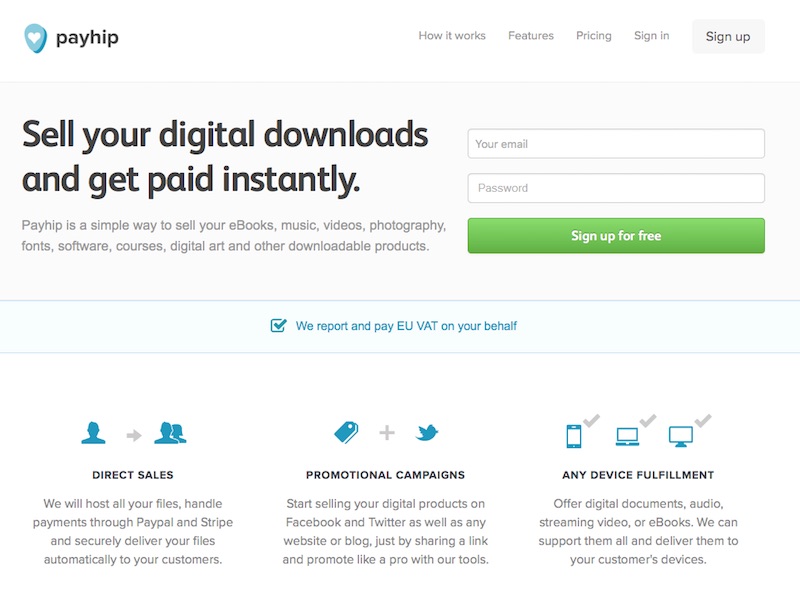
Créer son compte sur Payhip
Ajuster les informations de mon compte
Une fois votre compte créé, je vous conseille d’aller directement travailler votre profil. Dans « Mon compte », présentez-vous, ajoutez votre photo… Toutes ces informations apparaitront sur la fiche produit générée par Payhip.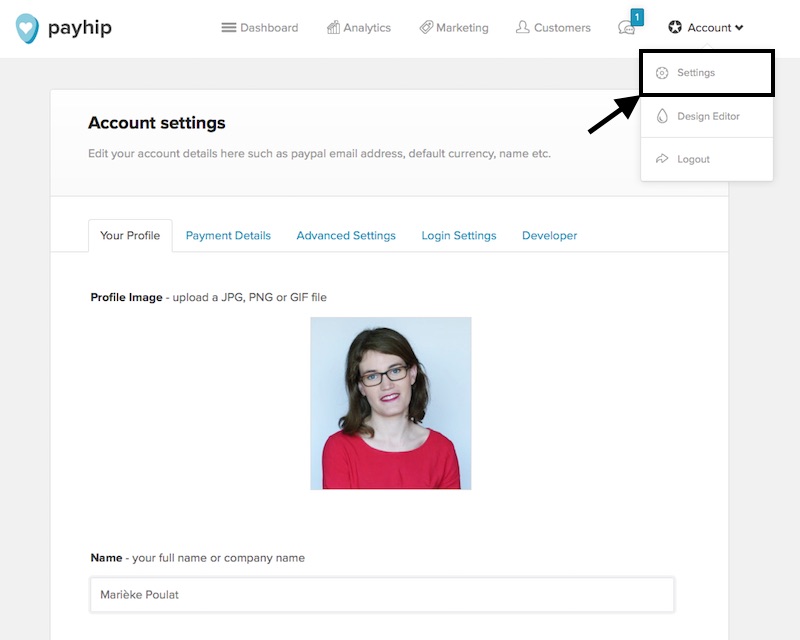
Entrer ses informations sur Payhip
Puis, connectez votre compte PayPal en indiquant l’adresse mail que vous utilisez. Cela vous permettra d’être rémunéré par le site.

Entrer ses informations de paiement
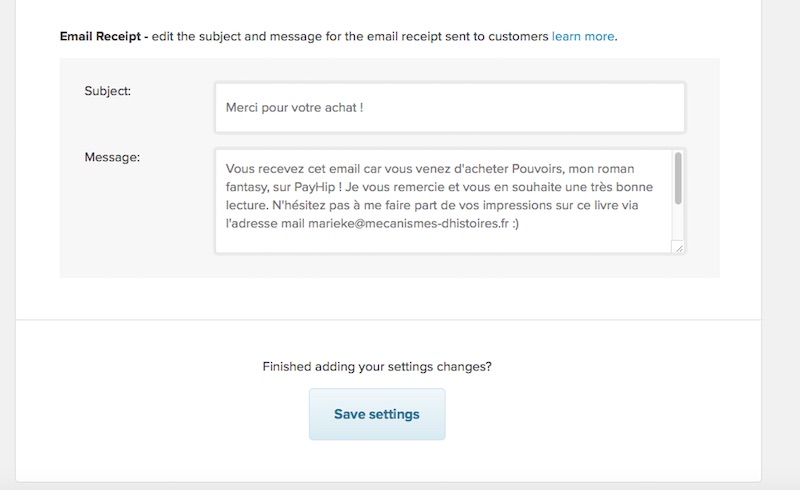
Une partie de l’écran « Advanced settings »
Ajouter un nouveau produit
Une fois cela fait, rendez-vous sur l’écran d’accueil (il est appelé Dashboard). Il vous propose d’ajouter votre premier produit. Cliquez sur le bouton bleu +Add new product.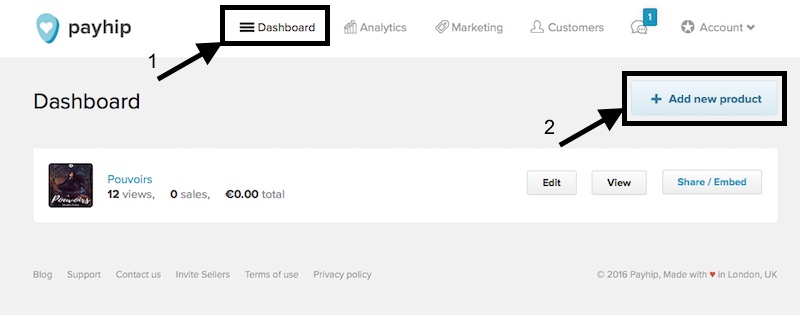
Ajouter un nouveau produit sur Payhip
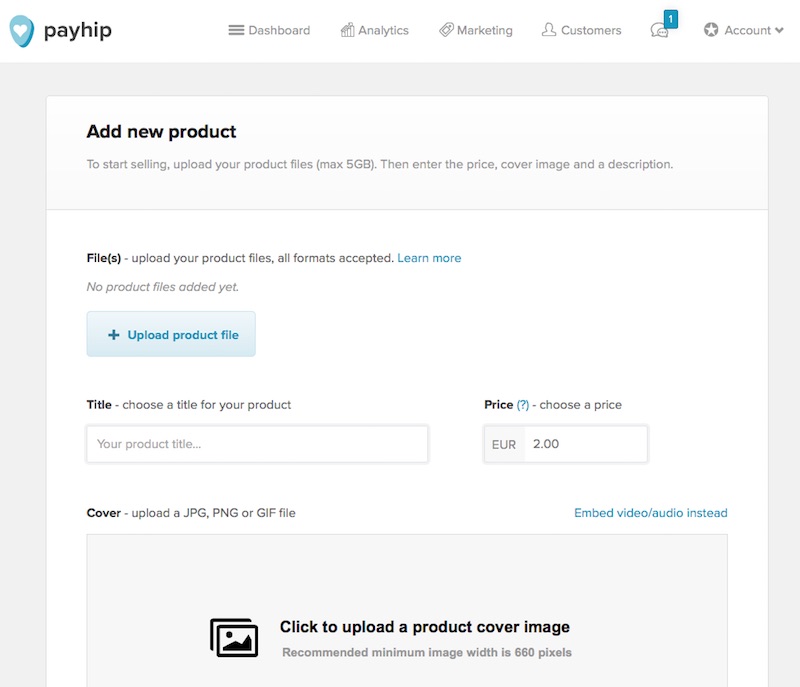
Ajouter un nouveau produit sur Payhip 2
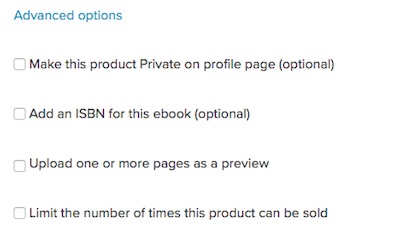
Les options avancées de publication
Changer le design de l’écran d’achat
Vous pouvez enfin améliorer le look de votre boutique en utilisant le Design Editor. Vous pouvez vous y rendre en cliquant sur l’onglet « Account » en haut à droite puis sur « Design Editor ». Une fois vos modifications terminées, cliquez en haut à gauche sur « Save changes ».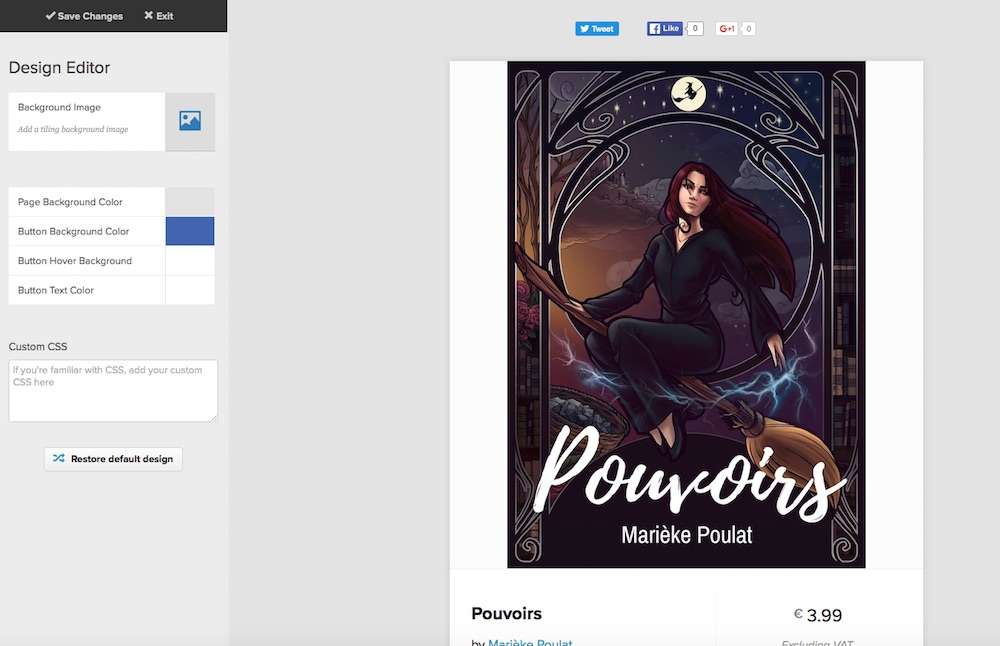
L’éditeur de design permet de changer le visuel de l’écran où est venu votre document.
C’est fini ! La plateforme vous permettra ensuite de suivre toutes les infos (nombre de visites, nombre de ventes…). Lorsque j’aurais les informations concernant le déroulement des paiements, je vous en informerai !
*****
Cet article est l’ultime article
« technique » de la série Auto-éditer son roman. Vendredi, je reviendrai
pour un article sur la communication de l’auteur auto-édité, entre
contact presse / blog et communication sur les réseaux sociaux.




